
5 Cara Menghilangkan Halaman Kosong di Word Paling Mudah
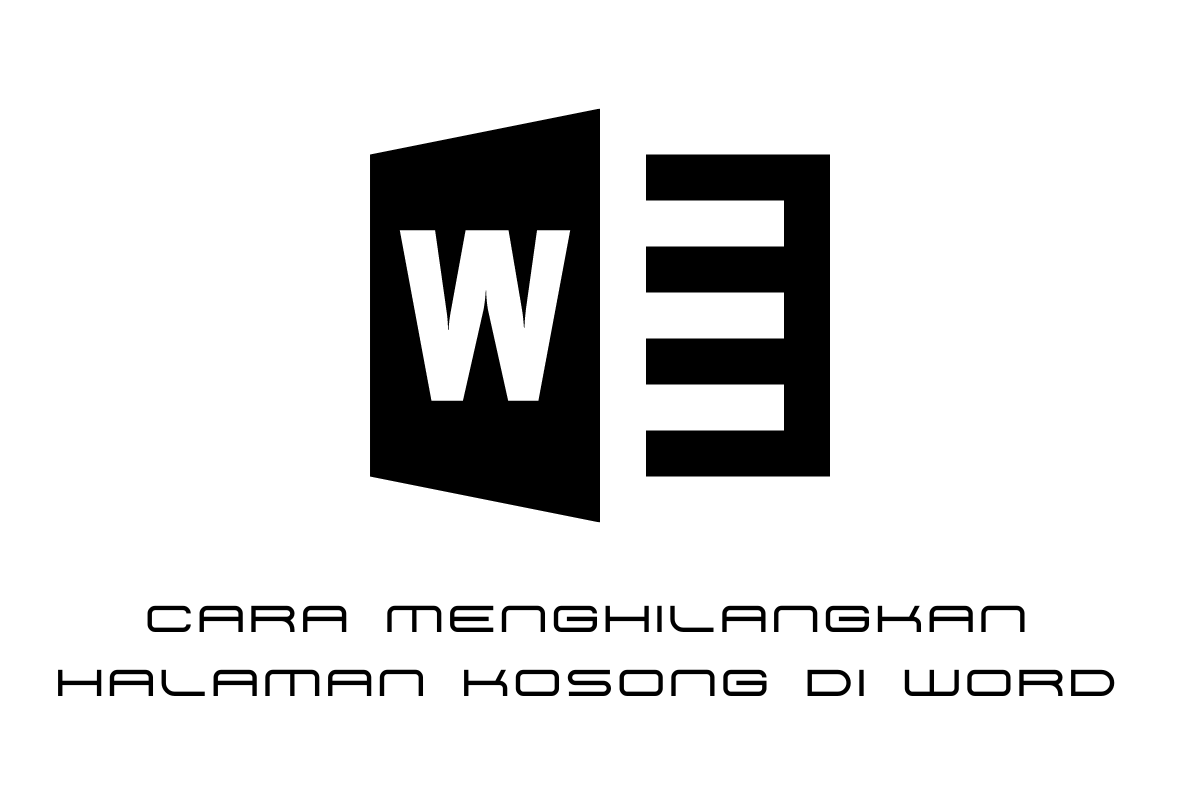
Masih bingung cara menghilangkan halaman kosong di word padahal word merupakan pekerjaan sehari hari apalagi bagi pelajar atau mahasiswa bukan hal aneh atau hal yang baru.
Namun masih saja ada yang belum tahu menghapus halaman kosong di word padahal ini adalah masalah kecil namun jika di biarkan biasanya tulisan kamu menjadi acak acakan dan menjadi masalah.
Namun kamu jangan khawatir kali ini kita akan bahas solusi jika terjadi masalah seperti yang di uraikan di atas, Kamu bisa coba beberapa cara menghilangkan halaman kosong di word.
Cara Menghilangkan Halaman Kosong di Word Lewat PC
Word merupakan aplikasi yang banyak sekali manfaatnya dan sering sekali digunakan baik untuk pelajar mahasiswa atau juga Lembaga pendidikan.
Karena word merupakan aplikasi yang memang di sediakan untuk membuat dokumen, karya tulis, dan banyak. Makanya tak jarang jika masalah halaman kosong sering ada.
Tentu saja karena kita menggunakan word namun tidak semua orang bisa mengatasi hal tersebut. Nah kali ini kamu coba cara di bawah untuk menghilangkan halaman kosong di word jika terjadi:
1. Gunakan Navigasi Pane
Cara yang pertama kamu bisa memanfaatkan menu Navigation Pane untuk menghapus halaman yang kosong yang ada pada dokumen word. Berikut langkah langkahnya:
- Buka dokumen word kamu baik di PC maupun Laptop
- Lalu kamu pilih opsi View yang terletak di menu bar bagian atas
- Lalu kamu klik Navigation Pane yang letaknya di bagian show
- Secara otomatis navigation pane akan muncul di layar Laptop kamu
- Lalu klik opsi Page dan cari halaman kosong yang akan di hapus
- Dan tekan tombol Delete
- Dan selesai
2. Manfaatkan Backspace
Yang selanjutnya kamu bisa memanfaatkan tombol backspace untuk menghapus halaman kosong di dokumen word dan berikut ini langkah langkahnya:
- Buka Dokumen microsoft word kamu
- Lalu arahkan kursor ke bagian halaman yang kosong
- Lalu kamu klik di bagian pojok kanan bawah di halaman kosong tersebut dan klik backspace atau Delete untuk menghapus halaman kosong tersebut
- Namun jika halaman kosong terletak di bagian akhir halaman kamu bisa lakukan cara cepat dengan mengkombinasikan keyboard yaitu CTRL + End + Backspace dan otomatis terhapus
3. Gunakan Nomor Halaman
Cara selanjutnya kamu juga bisa gunakan dengan Nomor halaman untuk menghilangkan halaman kosong di word baik PC atau juga Laptop, dan berikut langkah langkahnya:
- Buka dokumen word kamu
- Setelah dokumen terbuka kamu gabungkan menekan tombol CTRL + G yang terletak pada keyboard
- Lalu kamu masukan nomor halaman yang kosong yang akan kamu hapus
- Lalu tekan enter lalu pilih close
- Dan pastikan halaman yang akan kamu hapus adalah halaman kosong lalu pilih Delete atau Backspace
4. Gunakan Paragraf Mark
Cara selanjutnya kamu juga bisa gunakan dengan Paragraf Mark untuk menghilangkan halaman kosong di word baik PC atau juga Laptop, dan berikut langkah langkahnya:
- Buka dokumen word kamu
- Lalu pilih opsi Paragraf yang terletak di menu utama Home
- Lalu pilih Paragraf mark (dengan tanda seperti huruf P namun terbalik)
- Dan akan muncul simbol di bagian yang tidak ter cetak di halaman akhir dokumen
- Klik dan tandai seluruh simbol lalu klik Delete atau Backspace
5. Dengan Opsi Page Break
Cara selanjutnya kamu juga bisa gunakan dengan Opsi Page Break untuk menghilangkan halaman kosong di word baik PC atau juga Laptop, dan berikut langkah langkahnya:
- Buka Dokumen word kamu
- Lalu pilih ikon paragraf mark yang terletak di opsi Home yang terletak pada menu utama word
- Dan kamu pilih menu Page Break
- Dan kamu tinggal tekan Delete dan otomatis halaman kosong akan terhapus
- Dan selesai
Cara Menghilangkan Halaman Kosong di Word Lewat HP
Cara di atas merupakan cara yang menggunakan media Laptop atau Komputer namun ada cara yang lebih simple yang bisa kamu lakukan yaitu dengan menggunakan media HP.
Karena memang semakin maju nya zaman semakin canggih saja alat alat yang bisa kita gunakan seperti halnya ponsel kita bisa di buat untuk membantu memperingan pekerjaan.
Dan berikut ini langkah langkah yang bisa kamu lakukan untuk menghapus halaman kosong yang terdapat pada dokumen word dengan menggunakan HP:
1. Download Aplikasi
Sebelum kamu dapat melakukan edit word tentunya kamu harus memasang aplikasi word tersebut jika di ponsel kamu tidak disediakan dokumen word bawaan pabrik.
Dan aplikasi nya biasa kamu dapat di Play Story atau App Story dan merupakan aplikasi resmi aman untuk kita gunakan.
2. Buka Dokumen Menggunakan Aplikasi
Jika sudah kamu download dan ter install di HP kamu coba buka dokumen kamu jika dokumen yang kamu buat di share lewat WA tentunya kamu harus download dulu.
Selanjutnya kamu buka dokumen tersebut dan biasanya tersimpan di file manager.
3. Cari Halaman Tersebut
Tinggal kamu cari halaman kosong yang berada di word untuk menghilangkan nya dengan cara tab dan tahan halaman kosong lalu blok semua halaman dan barisan kosong tersebut.
4. Hapus Dengan Keyword
Jika sudah ter blok tinggal kamu tekan delete yang ada pada keyboard di ponsel kamu maka dengan otomatis halaman kosong akan hilang lakukan cara tersebut jika terdapat beberapa halaman kosong.
View kembali dokumen kamu takutnya jika masih terdapat halaman yang kosong.
5. Simpan
Jika semua sudah selesai dan rapi tinggal kamu save saja dan bisa di gunakan di pada waktunya.








